Jak přidat hodnocení IMDB nebo Rotten Tomatoes na váš server Plex Media

Proč se spokojit s průměrnými ratingy na jiném dokonalém Plex Media Serveru? S jednoduchým trikem můžete přidávat hodnocení filmu IMDB nebo Rotten Tomatoes na Plex a těšit se z přesnějších filmových výsledků.
Kde Plex získá hodnocení filmů (a proč byste měli vylepšit věci)
Pokud jste se podívali na hvězdné hodnocení filmů ve vaší knihovně Plex, možná jste si všimli něco trochu zvláštního: je zde pozoruhodný počet 3/5 hvězdných filmů. Ve skutečnosti, s výjimkou mimořádně známých a milovaných filmů (jako například The Godfather ) nebo opravdu hrozných filmů, má jen málo filmů 5 hvězdiček nebo 1 hvězdičku. Co je to?
Dohoda je, že filmový mediální agent Plex, malý software, který stahuje metadata o vašich filmech z internetové databáze, používá standardně databázi filmů.

Zatímco milujeme The Movie Database a to je skvělé pro získání většiny metadat (jako jsou umělecká díla a informace o směru / obsazení), ratingová stránka věcí prostě není tak dobře rozvinutá na stránkách jako IMDb a Rotten Tomatoes. Takto skončíte s tolika filmy v Plexu, které mají 3/5 hvězdy - mnoho z hodnocených filmů na filmové databázi má jen několik recenzí a průměrně 5-6 z 10, což znamená, Rozhraní Plex
Pokud chcete přesnější hodnocení vytáhnout z širšího okruhu filmových recenzentů, existují dva způsoby, jak s tím vyjít. Můžete si vzít snadnou trasu a vylepšit stávající škrabku Plex Movies, nebo si můžete vzít (velmi mírně) těžší trasu a nainstalovat zcela nový škrabák, který táhne hodnocení z IMDb a Rotten Tomatoes prostřednictvím Open Movie Database
Proč si vybrat jeden nad druhým? Zatímco vylepšení Plex škrabáka funguje dobře, historicky Plex měl trpký vztah s IMDb, protože IMDb argumentoval, že Plex je použití ratingů je komerční využití (i když ratingová data jsou staženy jednotlivci doma, a ne aktuální společnost Plex ). Zde popisujeme obě metody tak, aby v případě, že by se v budoucnosti dříve nepodařilo ztratit tlak na Plex buď pomocí IMDb nebo Rotten Tomatoes, stále můžete počítat hodnocení z těchto lokalit do ekosystému Plex
Možnost jedna: Nastavení výchozího škrabky pro použití nových zdrojů
Chcete-li upravit výchozí škrabku hodnocení na serveru Plex Media Server, otevřete webové rozhraní pro váš server a přejděte na Nastavení> Server> Agenti. V nabídce Agents zvolte "Movies" a pak "Plex Movie". Vedle položky "Plex Movie" v seznamu škrabáků klikněte na ikonu nastavení, jak je vidět níže.
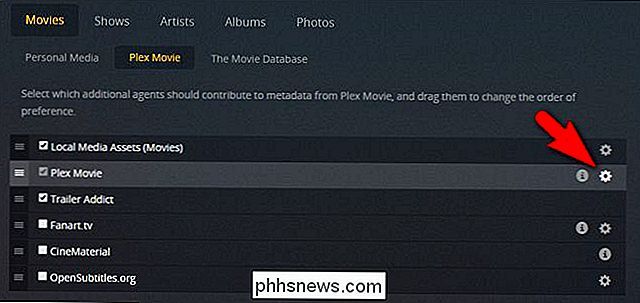
Přejděte dolů, dokud se v nabídce nastavení nezobrazí "Zdroj hodnot" a v rozbalovací nabídce vyberte , který zdroj chcete použít.
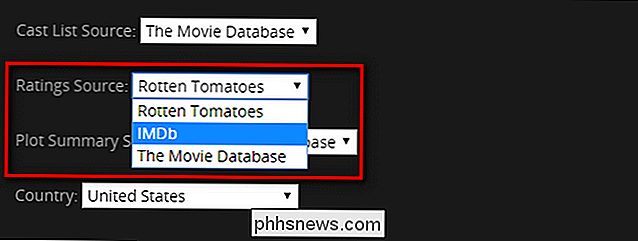
Po provedení změny klikněte na tlačítko Uložit v dolní části nabídky. Přesuňte se do poslední části tohoto článku s názvem "Jak obnovit metadata", abyste dokončili proces.
Možnost 2: Přidání nové škrabky pro přístup třetích stran
Díky práci členů komunity Plex a plugin systém, můžeme snadno vyskočit nový škrabák přímo do našeho serveru Plex Media Server, aby se rozbalil nebo zcela nahradil výchozí pohyblivé pořadí.
Nejprve musíte nejprve stáhnout pluginový soubor. Uložte soubor master.zip do počítače. Extrahujte soubor zip, uvnitř najdete složku s názvem "OpenMovieDatabase.bundle-master". Přejmenujte tuto složku na "OpenMovieDatabase.bundle". Tato přejmenovaná složka je celý plugin, část a balíček, takže se nemusíte hýbat kolem něčeho uvnitř.
S pluginovou složkou v ruce jednoduše jej přeneste do adresáře pluginů Plex. Zde najdete adresář na různých operačních systémech:
- Windows :
% LOCALAPPDATA% Plex Media Server Plug-ins - macOS :
~ / Podpora aplikací / Plex Media Server / Plug-iny - Linux :
$ PLEX_HOME /: - / usr / pbi / plexmediaserver-amd64 / share / plexmediaserver / Zdroje / pluginy / Zkopírujte do adresáře celou složku "OpenMovieDatabase.bundle". V systémech Linux, FreeNAS a dalších operačních systémech s přísnějšími systémovými oprávněními budete muset povolit přístup do složky pro uživatele "plex" pomocí příslušného oprávnění příkazu ve složce, např.
chown -R plex: plex OpenMovieDatabase.
Jakmile soubor zkopírujete, restartujte server Plex Media vypnutím aplikace Plex (pokud používáte Windows nebo MacOS) nebo vydáním příkazurestartování serveru sudo service plexmediaPokud používáte systém Linux nebo unix.Po restartování otevřete webové rozhraní pro server Plex Media Server a přejděte na Nastavení> Server> Agenti. V nabídce Agents vyberte Filmy a potom Databáze filmů. Zobrazí se seznam dostupných agentů, včetně čerstvě přidané agentury "Open Movie Database". Než uděláte něco jiného, klikněte na zarážku na pravé straně položky Otevřít databázi filmu.Nabídka nastavení pluginu je dlouhá a přepíná se na každý bit metadat, který lze stáhnout z aplikace Open Movie Databáze. Je to podle vašeho uvážení, zda chcete kromě hodnocení IMDB nebo Rotten Tomatoes shromáždit obecná data (např. Data vydání, výkresy atd.). Zaškrtněte nebo zrušte zaškrtnutí položek obecných metadat, které považujete za vhodné. Pokud se vám líbí způsob, jakým se v Plexu nastavují věci, s výjimkou hodnocení, můžete je přehrát v bezpečí a zrušit zaškrtnutí všech položek.
Část, na níž nám záleží, je úplně dolů v dolní části obrazovky, takže můžete posunout dolů, dokud neuvidíte pro položku "Hodnocení". Zde si přejete zkontrolovat "Hodnocení", vybrat, které hodnocení chcete IMDB nebo Rotten Tomatoes, a případně můžete mít plugin přidat hodnocení do souhrnu. Na níže uvedeném snímku obrazovky můžete vidět, že jsme zvolili Rotten Tomatoes se souhrnnou vlastností.
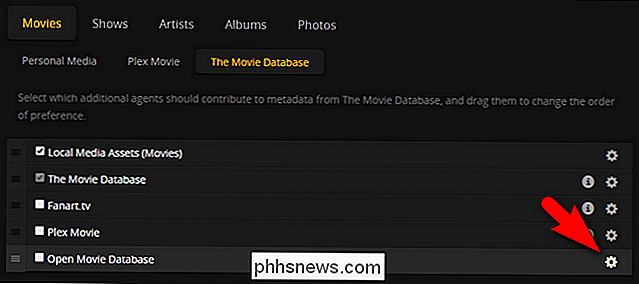
Proč byste chtěli přidat hodnocení do souhrnu, když už máte hvězdný systém? Přesnost: hodnota zapsaná do souhrnného slotu nebude hodnota zaokrouhleno na nejbližší hvězdičku, ale skutečné body nebo procento z vybrané služby. Pokud jste se rozhodli pro nebo proti této funkci, ujistěte se, že jste klikli na "Uložit".
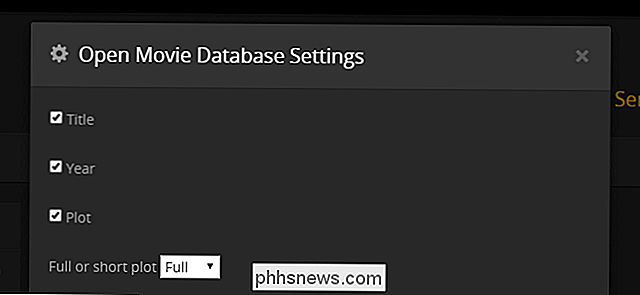
Dále zkontrolujte položku "Open Database Database" v seznamu agentů a přetáhněte ji nad ostatní databáze (pokud máte můžete aktivovat lokální mediální prostředky, můžete je nechat na této špičce, jako jsme to udělali.)
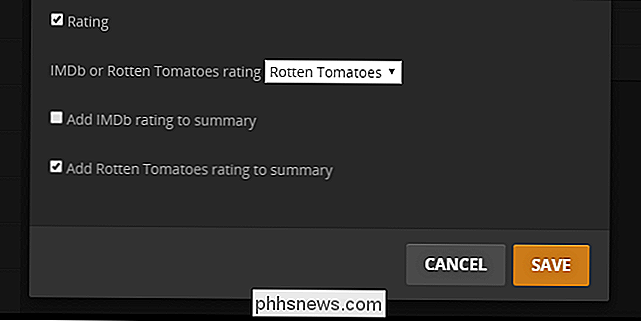
V tomto okamžiku jste si přečetli, abyste aktualizovali metadata a využili nové hodnocení.
Jak obnovit metadata pro zobrazení nových hodnocení
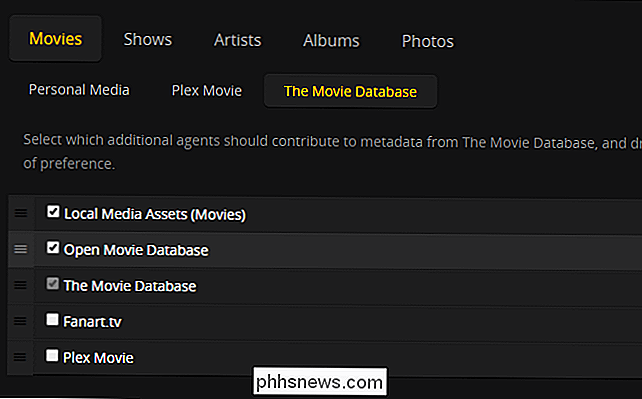
SOUVISEJÍCÍ:
Jak aktualizovat vaši knihovnu médií Plex, ručně a automaticky
I když jste již dříve nastavili knihovnu Plex k automatické aktualizaci, je třeba provést aktualizaci knihovny, protože Plex nebude oškrábnout aktualizovaná data pro stávající položky (stará data z Open Movie Database nebudou přepsána aktualizací knihovny, přestože jsme změnili nastavení škrabáka). Chcete-li vynutit aktualizaci, jednoduše otevřete hlavní rozhraní vaší knihovny Plex ve vašem webový prohlížeč a klikněte na ikonu nabídky "..." vedle vaší knihovny filmů (pokud máte multipl e filmové knihovny, budete muset tento krok zopakovat pro všechny). V rozšířené nabídce zvolte "Refresh All", aby se znovu spustil štítko ve vašich filmech.
Jakmile je obnovení dokončeno, všechny vaše filmy budou nyní aktualizovat hodnocení od zdroje hodnocení podle vašeho výběru.

Apple TV čtvrtá generace byla velkým krokem od předchozích generací, ale nyní, když je 4K stále populárnější, Apple se připojuje k party s novým Apple TV 4K. Nicméně, pokud byste upgradovali svou současnou čtvrtou generaci Apple TV na novou? Co je nového s Apple TV 4K? Jak jste pravděpodobně uhodli, největší novinkou v posledním modelu je 4K.

Vymazání historie v libovolném prohlížeči
Všechny webové prohlížeče si pamatují seznam navštívených webových stránek. Tento seznam můžete kdykoli smazat, vymazat historii prohlížení a vymazat skladby uložené v počítači, smartphonu nebo tabletu. Každý prohlížeč má svou samostatnou historii, takže budete muset vymazat historii na více místech, pokud jste použili více než jeden prohlížeč.



